
telepítve.
HUWW
Csatlakoztassa a terméket egy USB-kábellel a számítógéphez, majd telepítse a szoftvert (Mac
OS X)
21
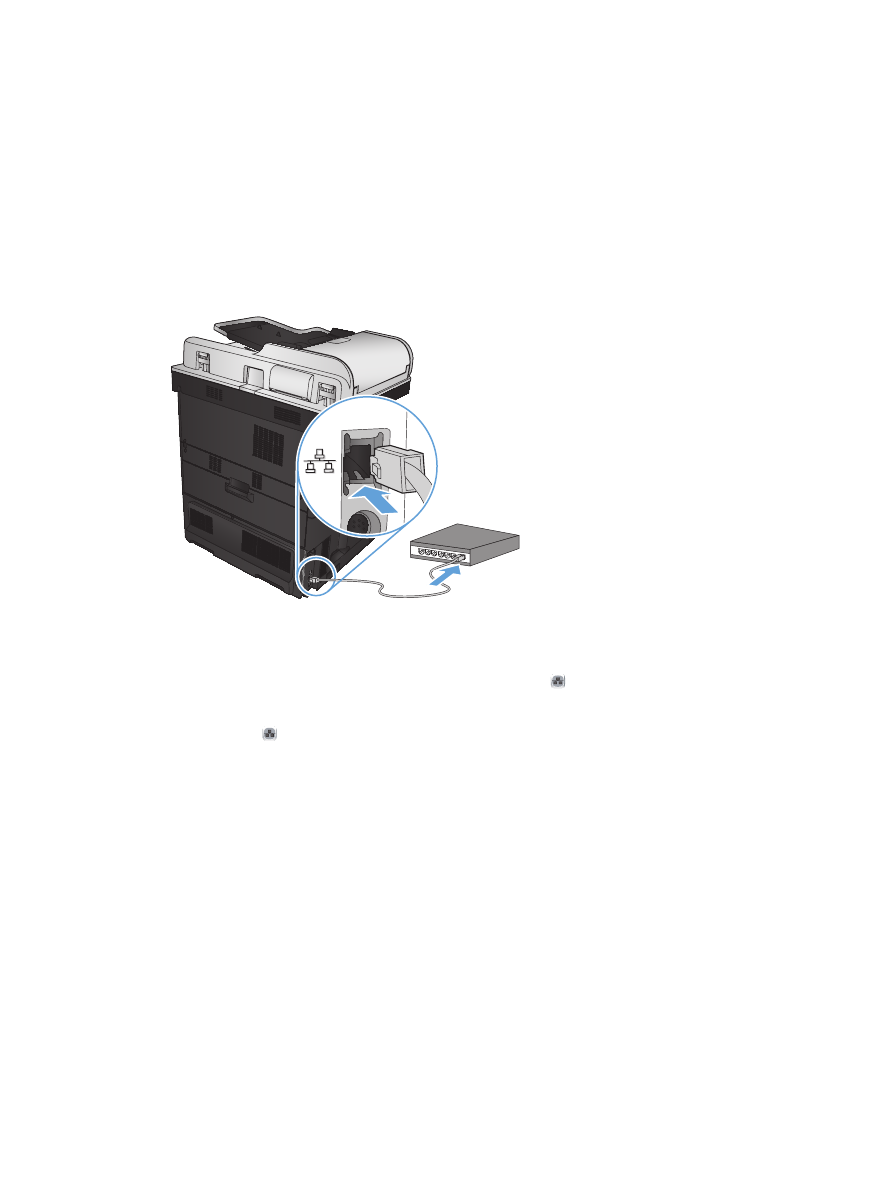
Csatlakoztassa a terméket egy hálózati kábellel a
hálózathoz, majd telepítse a szoftvert (Mac OS X)
Az IP-cím beállítása
1.
Győződjön meg róla, hogy a készülék be van kapcsolva, és a kezelőpanel kijelzőjén a
Üzemkész
üzenet látható.
2.
Csatlakoztassa a hálózati kábelt a készülékhez és a hálózathoz.
3.
Folytatás előtt várjon 60 másodpercet. Ezalatt a hálózat felismeri a készüléket, és hozzárendel
egy IP-címet vagy gazdagépnevet.
4.
A készülék kezelőpanelének kezdőképernyőjén a Hálózat gomb megérintésével jelenítheti meg
a termék IP-címét vagy gazdagépnevét.
Ha a Hálózat gomb nem jelenik meg, akkor az IP-cím vagy a gazdagépnév megállapításához
nyomtasson konfigurációs oldalt.
a. A készülék kezelőpaneljének kezdőképernyőjén görgessen az
Adminisztráció
gombig, majd
érintse meg.
b. Nyissa meg a következő menüket:
●
Jelentések
●
Konfiguráció/Állapotoldalak
●
Konfigurációs lap
c.
Érintse meg a
Nézet
gombot az információk kezelőpanelen történő megjelenítéséhez, majd
érintse meg a
Nyomtatás
gombot az oldalak nyomtatásához.
22
2. fejezet A készülék csatlakoztatása és a szoftver telepítése
HUWW
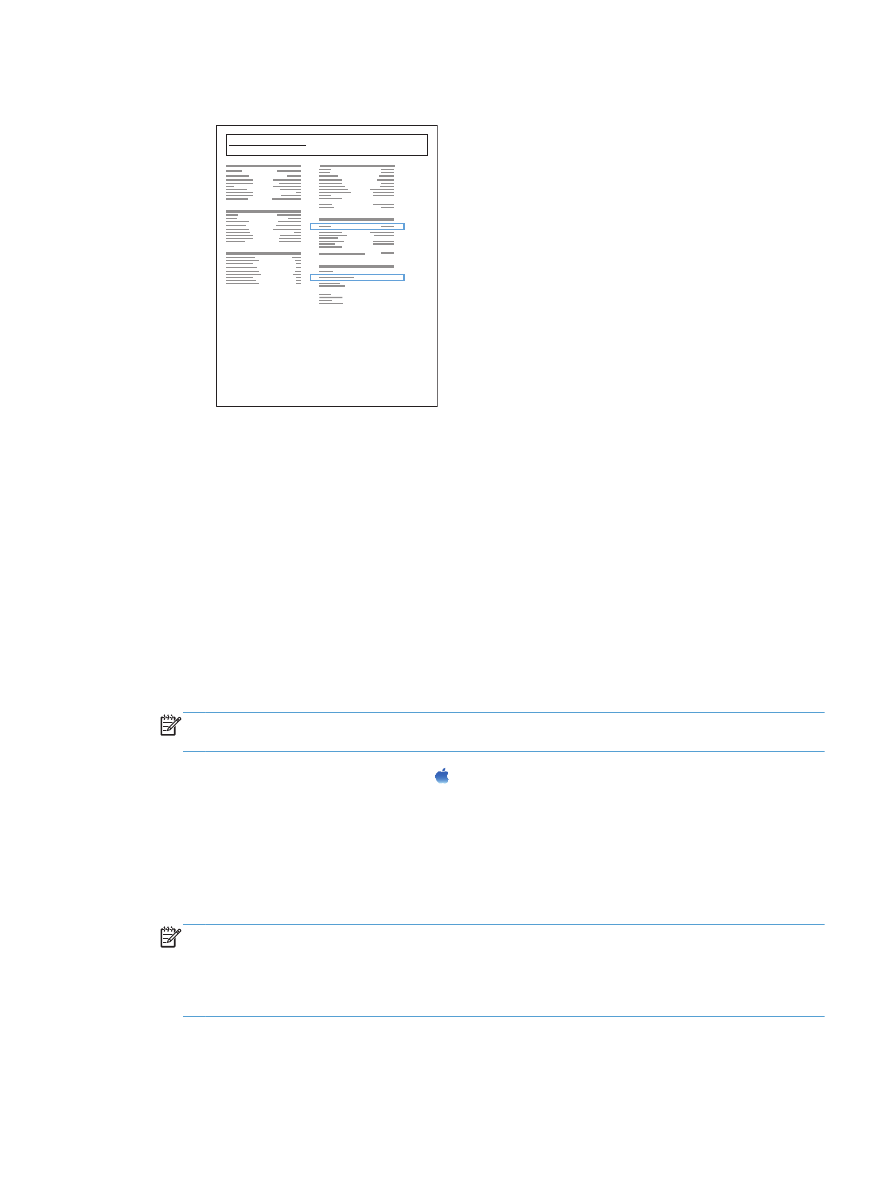
d. Keresse meg az IP-címet a Jetdirect oldalon.
Jetdirect Page
HP Color LaserJet
Page 1
5.
IPv4: Ha az IP-cím 0.0.0.0, 192.0.0.192 vagy 169.254.x.x, akkor manuálisan kell azt
beállítania. Egyéb esetben a hálózat beállítása sikerült.
IPv6: Ha az IP-cím a „fe80:” karakterekkel kezdődik, a készülék tud nyomtatni. Ha nem, akkor
az IP-címet manuálisan kell megadnia.